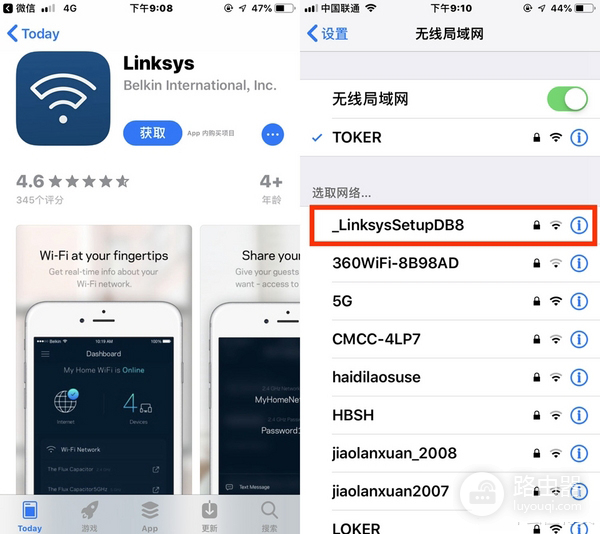
如果是苹果手机用户那么可以从苹果商店去下载Linksys手机APP,然后打开无线设置找到路由器默认的无线名称。
选择同意条款,等待路由器检查网络,然后打三个勾,点击下一步。
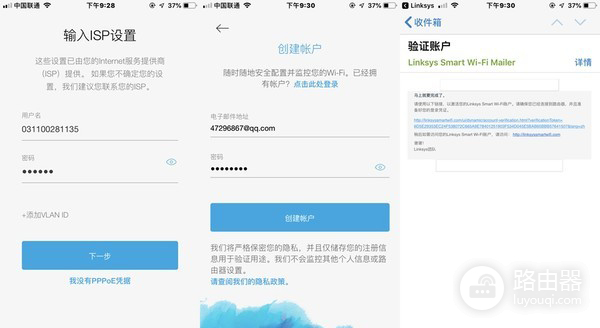
我选择PPPoE连接方式,在这里要输入宽带账户及密码,点击下一步。之后就是登陆Linksys会员,因为我没有会员所以选择创建账户,输入电子邮箱及密码然后点击创建账户。最后需要登陆邮箱点击链接就能激活账户了。
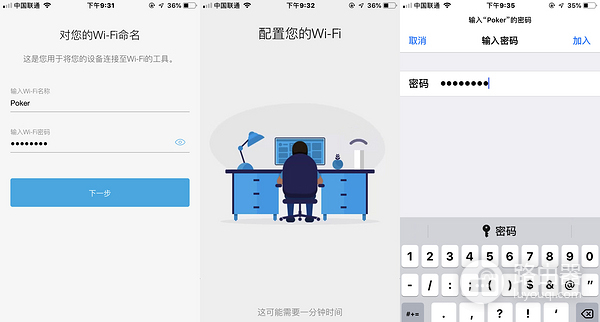
设置WIFI的无线名称为Poker和无线密码,等待路由器配置完成以后,打开手机的无线设置界面连接Poker网络。
之后就是一直下一步,到拓展您的WIFI这里选择跳过此步骤。

选择定义区域,之后就可以进入路由器的APP配置界面了,在这里要特别说明的是,使用网页端登陆路由器之前必须要先使用手机APP进行配置否则是无法登陆的,网页端登陆路由器的IP地址是10.244.1.1,这跟传统路由器的192.168.X.1是有区别的,这个10.244.1.1的地址不会出现跟光猫地址冲突的问题。我之前的TP路由器就是用的192.168.2.1,因为192.168.1.1被光猫占用了,一旦地址冲突就没法看网络电视了。所以路由器的这个初始地址还是避免了一些不必要的麻烦。
在网页地址栏输入10.244.1.1,进入路由器的登陆界面,点击右下角的继续前往LinksysSmartWi-Fi进入配置界面。
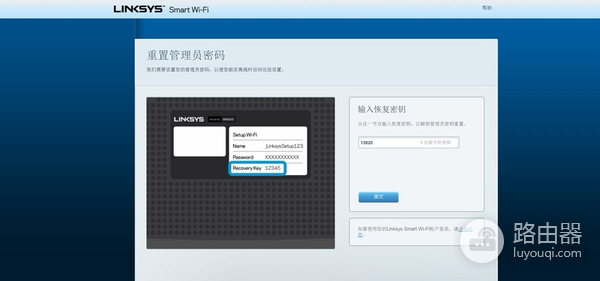
输入路由器底部的恢复密钥,点击提交按钮。
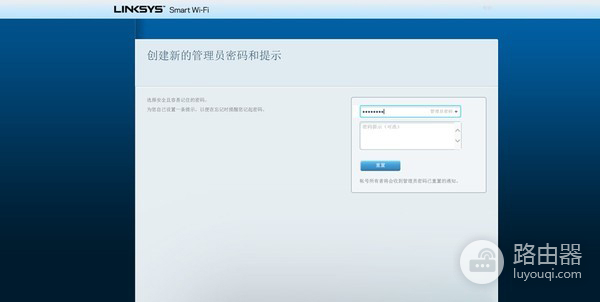
设置路由器登陆密码
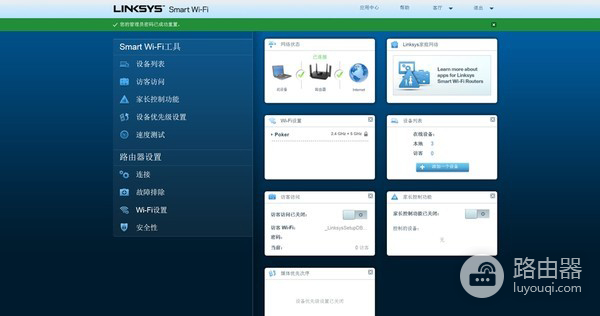
进入路由器的主界面
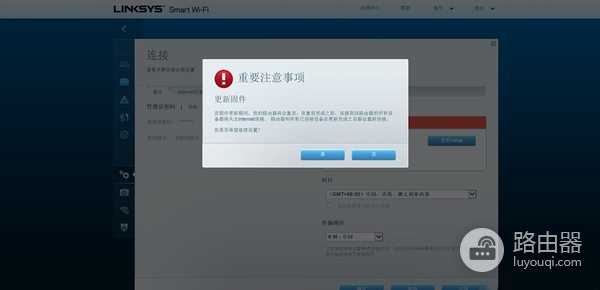
全新的路由器登陆不久系统就会提示更新固件,此时我们选择更新。
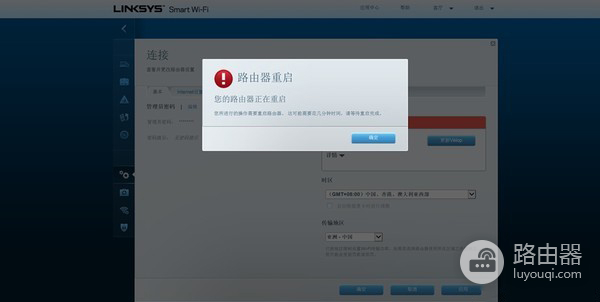
重启路由器
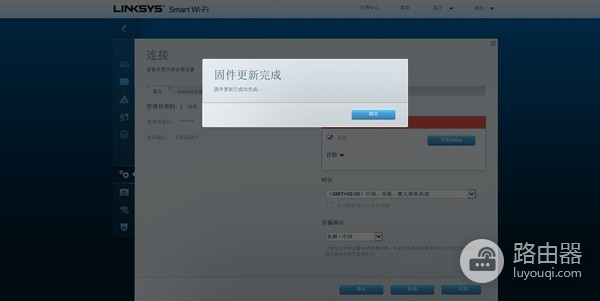
更新固件完成
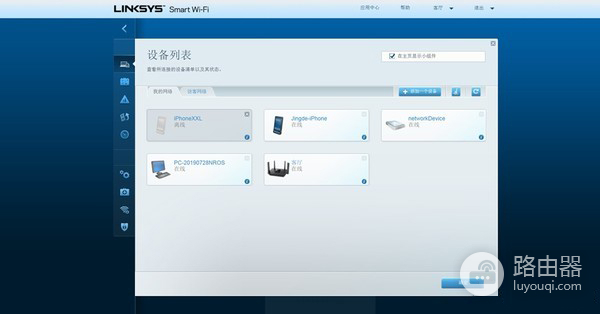
左侧是路由器的功能菜单,我们依次浏览一下这里的主要功能。在这设备列表中可以看到连接到网络中的无线和有线设备。
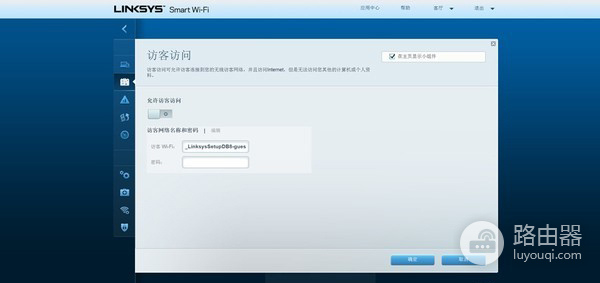
访客访问中可以为访客设置临时的WIFI名称。
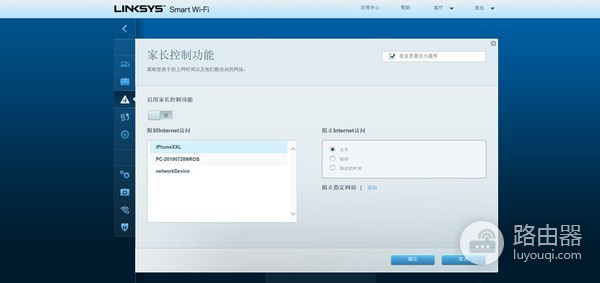
家长控制功能可以指定终端进行连接的时间限制或者彻底禁止。
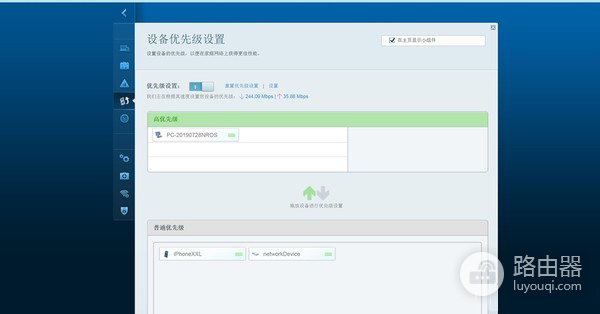
设备优先级的设置功能可以通过拖动设备名称条来完成优先级的配置,游戏设备自然要放在最前端了。
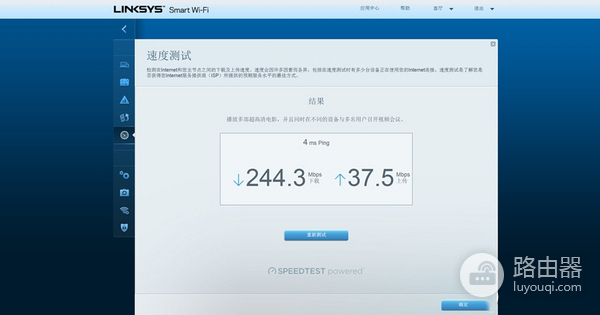
路由器的网速测试功能,测试我家的网络带宽下载速度为244.3Mbps,上传速度为37.5Mbps。
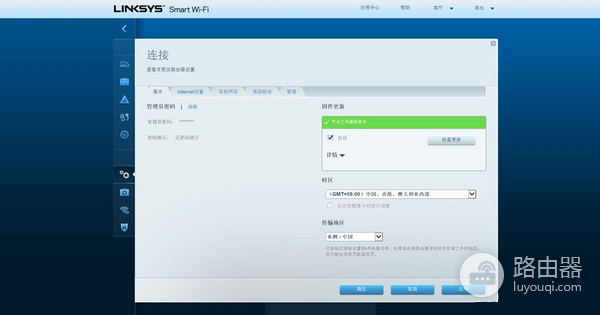
连接的基本设置可以设置路由器管理员的登陆密码,检测固件更新,设置时区和传输地区。
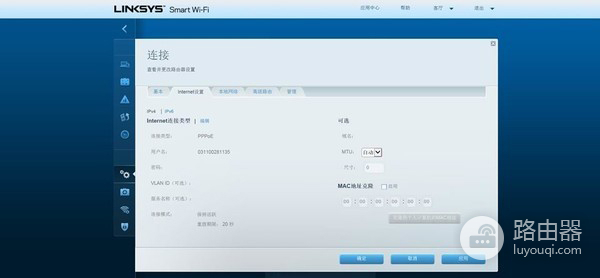
在这里可以设置Internet连接方式和克隆MAC地址。
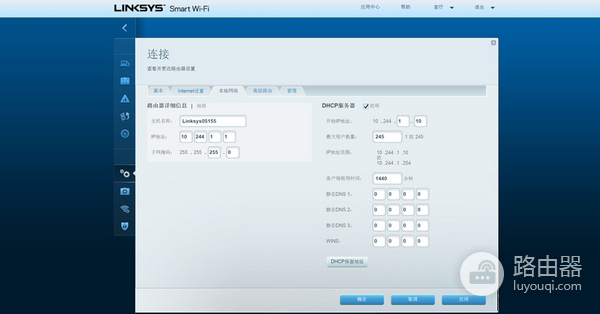
设置主机名称,IP地址,子网掩码以及DHCP功能。
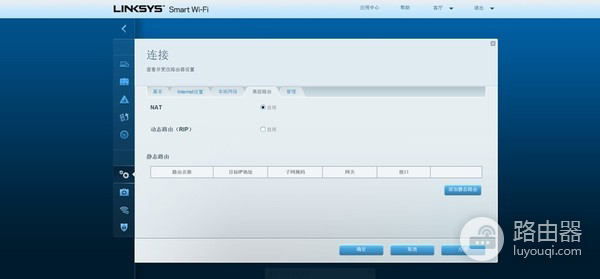
高级路由器功能中可以切换路由器的NAT模式和动态路由(RIP)模式。
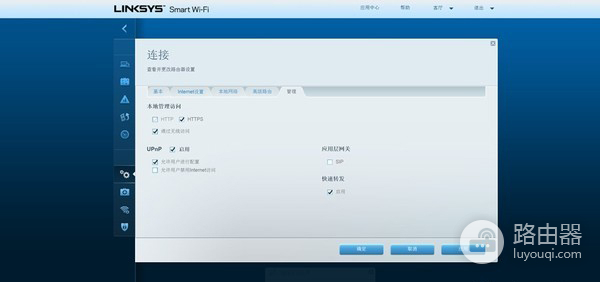
在管理功能中可以设置本地管理访问模式Upnp功能。
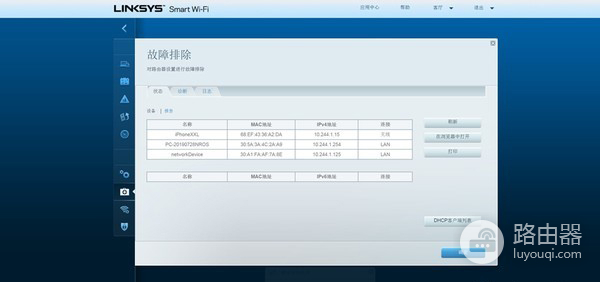
故障排除的状态中可以查看各个网络终端的状态。
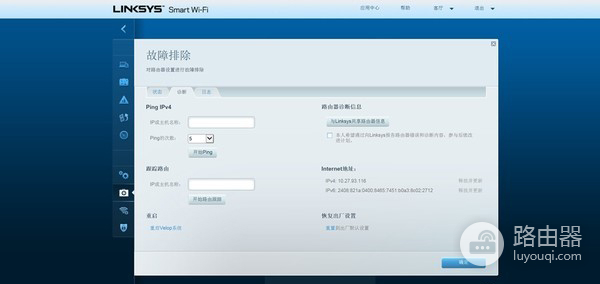
故障排除功能中可以实现PING主机功能,跟踪路由功能,重启Velop功能,恢复出厂设置功能。
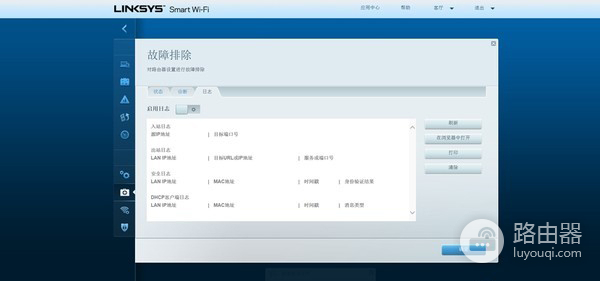
路由器的日志功能,一般用户几乎都不会看这里。
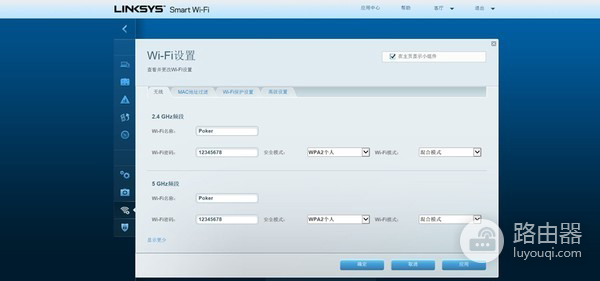
在WIFI设置中,可以实现2.4G+双5G的同一个无线名称,也可以设置不同名称。比如2.4G无线名称为Poker,5G无线名称为Poker1。其中双5G的无线频段是不能再单独设置的。
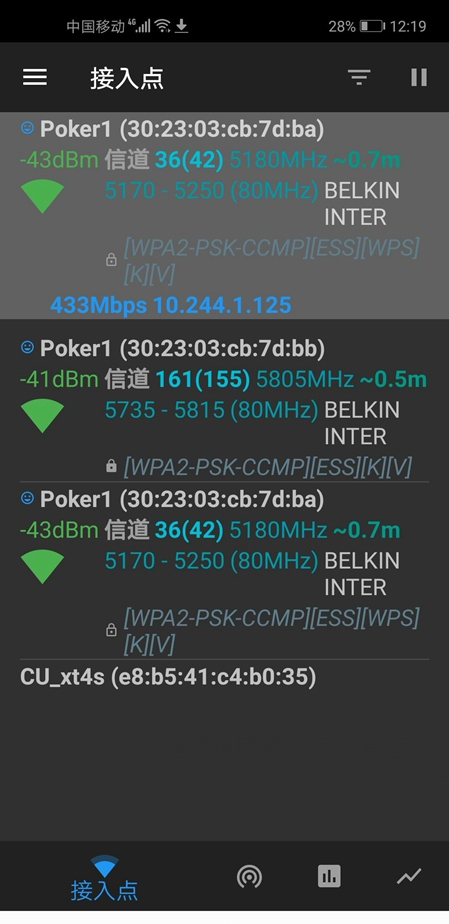
使用测试软件可以看到虽然都是名为Poker1的5G网络但是有两个独立的频段。
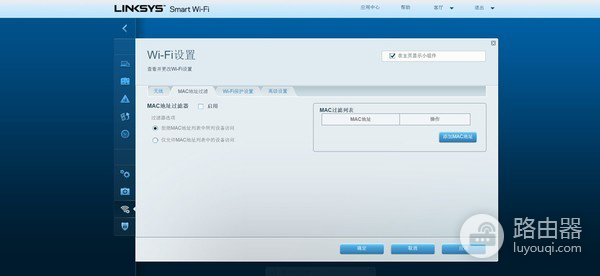
MAC地址过滤功能。
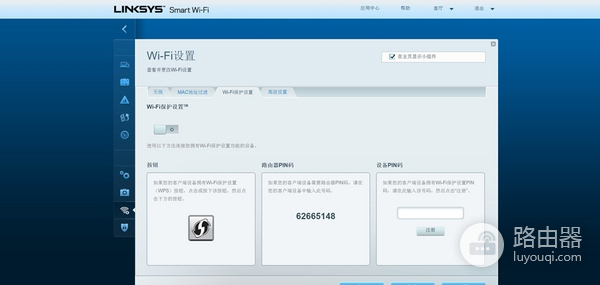
在这里可以设置WPS按钮连接路由器的必要信息。
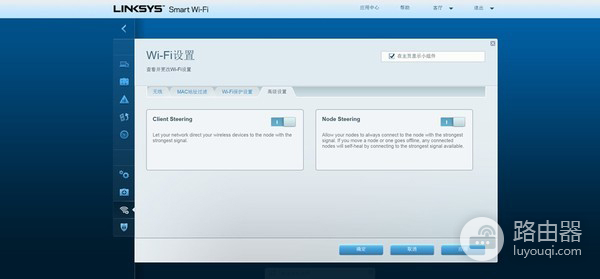
无线信号拓展设备的节点连接功能。
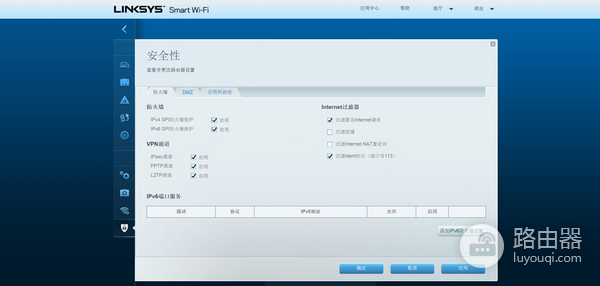
安全性中的防火墙设置,一般情况下默认配置就OK。
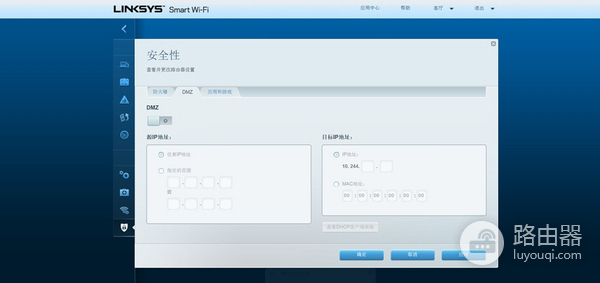
DMZ功能可以将局域网的某个设备直接暴露在外网上。
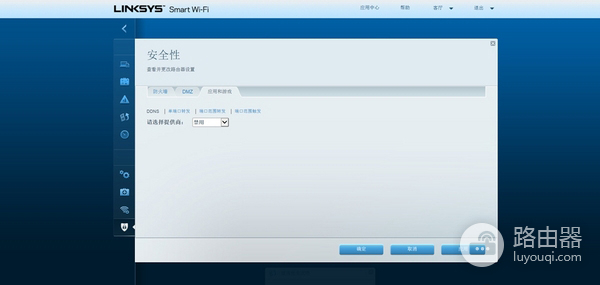
游戏和应用配置功能。
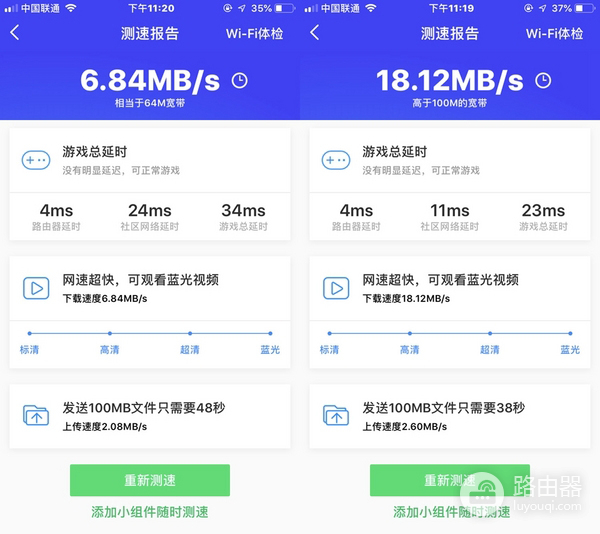
左侧为2.4G频段下的速度测试,下载速度为6.84MB/s,上传速度为2.08MB/s。右侧为5G频段下的速度测试,下载速度为18.12MB/s,上传速度为2.60MB/s。两个频段的无线传输速度差异非常明显。
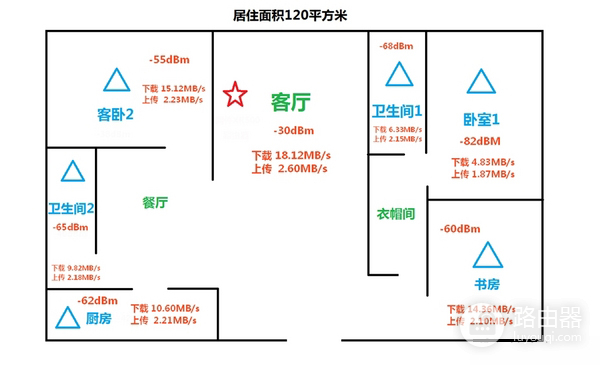
房间示意图中标注了房间的格局和信号的强弱,光纤线缆的出现口就在客厅五角星标记的地方,这里也是摆放沙发的地方,我的光猫和无线路由器都是放在沙发下面。客厅摆放无线路由器的位置也是整个房间中最居中的位置,所以无线信号的覆盖理论上会更加的平均一些。在图中可以看到卫生间1和客厅之间是一道承重墙,因为内部钢筋比较密集所以信号衰减的很厉害,下载速度有明显的降低,而卫生间1与卧室1之间是另一道承重墙,信号衰减的就更厉害了,下载速度只有4MB/s左右了,其实这个速度看视频玩游戏也是够用了,之前用的TPLink6天线的路由器在卧室1中下载速度基本只有300-400KB/s,有时候干脆就没信号,所以我的主卧室的无线信号问题让人十分头疼,必须上高端产品才能解决。
总结——
LINKSYS MR8300千兆无线路由器作为一款家庭路由器在性能和功能方面完全能满足需求,三频方案可以更好的满足多种无线设备的需要,2.4G信号优点是信号穿透性好,并且可以兼容某些不支持5GWIFI设备的移动终端,双5G的优点则是信号传输速度快,路由器可以根据不同设备的任务需求来自动为无线设备分配合适的频段。路由器的配置界面里没有太多花哨的功能,基本需求的功能都涵盖其中,路由器不仅可以使用网页端配置还能使用手机APP配置,并且在远端还能通过手机APP来查看家中路由器的工作状态。对于一个普通的使用者来说,路由器只要工作稳定,无线信号够强就可以了,至于网速的优化自然是由路由器自动配置就好,不再需要复杂的配置。在这里需要吐槽的就是路由器的初始化必须要使用APP才能完成,且配置步骤比较繁琐。

 微信扫一扫
微信扫一扫 



